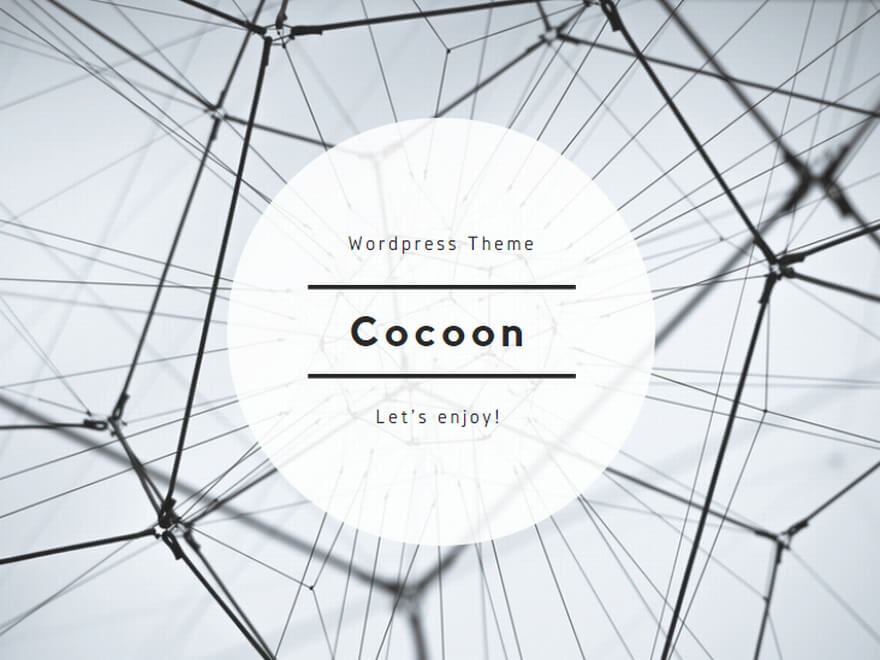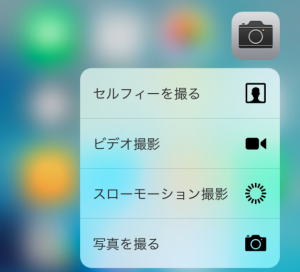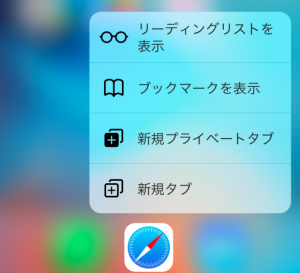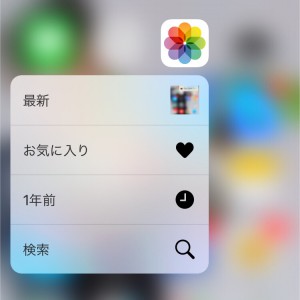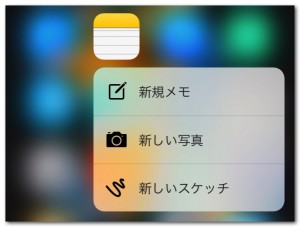こんにちは!
京都河原町店の堀川です!
新機能の「3D Touch」ですが、
実際にはほとんど使っていないという人も多いのでは(._.)?
画面をグッと押し込むと、メニューや機能が呼び出せるのが「3D Touch」
しかし、実際にやってみると意外にうまくできなかったり、
それほど使い勝手が良いと思えない・・と感じることも。
ただ使ってみて意外に便利だと思ったのは、
ホーム画面のアイコンをグッと押す“プレス”機能です。
このプレス操作で呼び出せるのが「クイックアクション」メニュー
これはぜひ試して欲しいです(^O^)
クイックアクションの中でもオススメと感じたメニューはコチラ!
◆カメラセルフィー
カメラアイコンをプレスすると出てくるメニュー。
カメラが自撮りモードで起動するので、SNSへの投稿などで自撮りを多用したい人にとっては便利。
◆Safariブックマークを表示
Safariアイコンのプレスで出るメニュー。
ブックマークに登録済みのサイトを見たいとき、Safariを起動してさらに2アクション必要でしたが
クイックアクションを使えばいきなりブックマークを開いて、目的のページが選べます。
◆写真
写真を友だちに見せたいとき、写真をスライドするうちに秘密の写真まで見られてしまうことがあるから、
見せる写真は「お気に入り」に整理しておくといいです。
整理がすんだら、写真を見せたいとき、写真アプリのクイックアクションから素早く「お気に入り」を選んで見せられます。
◆メモ
新iPhoneで実はすごく便利になっているのが「メモ」機能。
テキストだけじゃなく、文字や絵を手書きしたり、写真を貼ったりできる。
新規メモを素早く開いて、すばやく書き込みたいときに利用すると便利です。
他にも試してみると便利な機能もあるので、まずはアイコンをグッと押してみてください(^O^)/
京都河原町店
堀川